Hoje pensando em postar alguma dica de informática, na mesma hora lembrei de um problema que eu tive um tempo atrás, meu computador estava apresentando erros na inicialização do Windows XP, o que eu fiz? Reformatei! (burrice, perdi tudo) Muito pouco tempo depois descobri que tinha uma solução, recuperar o Windows XP! Agora vou repassar a informação, afinal acho que todos podem um dia precisar disso.
Para isso você vai precisar de:
1 – Computador com defeito na inicialização, ele pode apresentar erros de inicialização, blue screens (telas azuis), reinicialização contínua, entre outros.
2 – CD do Windows XP (original ou não)
Modo de recuperação:
1 – Coloque o CD do Windows XP no drive e inicie o computador (ligue o computador novamente) e escolha nas opções de boot (geralmente apertando F12) a opção CD-ROM.
2 – Quando o sistema do CD-ROM parar na seguinte tela aperte R para recuperar.
3 – Siga as instruções da tela para recuperar a partição do Windows XP que apresenta problemas. Na tela a seguir irão aparecer todos os sistemas operacionais que estão disponíveis. Caso você só tenha instalado o XP ele dirá: 1- C:Windows
Digite 1 para recuperar a unidade 1 e entre com a senha de administrador do computador.
4 – Para recuperar eu uso o comando BOOTCFG /REBUILD. Esse comando faz a recriação da inicialização do Windows XP.
5 – Ao finalizar aparecerá a seguinte mensagem:
blá blá blá
Total identified Windows Installs: 1
[1]: C:Winnt
Add installation to boot list? (Yes, No, All):
Digite N.
Abaixo estão alguns comandos que você pode usar para recuperar teu disco. (não me responsabilizo por qualquer mudança ou alteração no conteúdo de dados do seu computador, isso é apenas um Guideline).
| Comando | Descrição |
| Attrib | Altera os atributos de um arquivo ou pasta. |
| Batch | Executa os comandos especificados no arquivo de texto. |
| Bootcfg | Configuração e recuperação do arquivo de inicialização (boot.ini). |
| ChDir (Cd) | Exibe ou altera o nome da pasta atual. |
| Chkdsk | Verifica um disco e exibe um relatório de status. |
| Cls | Limpa a tela. |
| Copy | Copia um único arquivo para outro local. |
| Delete (Del) | Exclui um ou mais arquivos. |
| Dir | Exibe uma lista de arquivos e subpastas em uma pasta. |
| Disable | Desativa um driver de dispositivo ou serviço de sistema. |
| Diskpart | Gerencia partições nos discos rígidos. |
| Enable | Inicia ou ativa um driver de dispositivo ou serviço de sistema. |
| Exit | Sai do Console de recuperação e reinicia o computador. |
| Expand | Extrai um arquivo de um arquivo compactado. |
| Fixboot | Grava um novo setor de inicialização de partição na partição especificada. |
| Fixmbr | Repara o registro de inicialização mestre do disco especificado. |
| Format | Formata um disco. |
| Help | Exibe uma lista de comandos que você pode usar no Console de recuperação. |
| Listsvc | Lista os serviços e drivers disponíveis no computador. |
| Logon | Faz logon em uma instalação do Windows. |
| Map | Exibe os mapeamentos da letra de unidade. |
| Mkdir (Md) | Cria uma pasta. |
| More | Exibe um arquivo de texto. |
| Net use | Conecta um compartilhamento de rede a uma letra de unidade. |
| Rename (Ren) | Renomeia um único arquivo. |
| Rmdir (Rd) | Exclui uma pasta. |
| Set | Exibe e define variáveis de ambiente. |
| Systemroot | Define a pasta atual como a pasta systemroot do sistema ao qual você está conectado no momento. |
| Type | Exibe um arquivo de texto. |

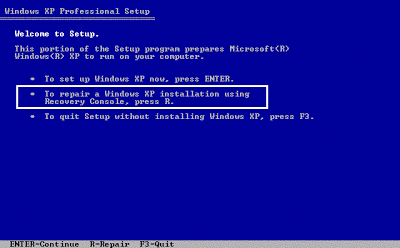







39 Comentários
Show de bola… ja usava a recuperação mas usava o comando COPY… este comando salvou minha recuperação…
Grande abraço!
Parabéns amigo, muito boa a dica, eu sempre formatava direto, agora vou aproveitar mais desse modo de recuperação, execelente diga.
abç.
Poxa cara valew mesmo!
Jah tava desacreditado jah … Sem esperança de salvação pro meu pc!!
Quem nao acredita pode fazer que funciona mesmo!!
Um abraço ae!!!
vlws pela dica. parabens pelo blog
abç XD
Nota 10!
Salvou tempo, minha noite de sono e muito prática a solução.
Eu vim s]o dizer uma coisa. se o vosso problema for recuperar ficheiros pegem num drive (pen drive) e instalem o linux depois reiiniciem o computador pela pen e dentro do linux copiem o que precisarem depois reinstalem o windows.
Sim, provavelmente por isso e
Cara!! Demais!
Graças a sua dica fiz média com uma gata aqui da empresa.. Arrumei o PC dela e ela achou o máximo!
http://support.microsoft.com/kb/307654/pt-br
Amo vc! kkkkkkkk
Salvou a minha noite!